- 返回
- 闪灵密保(密码保管软件)

闪灵密保(密码保管软件) V1.2 官方安装版
大小:35.65 MB时间:2020-05-18
类别:安全杀毒下载:156
提示
此软件仅供用户参考,如需下载软件,请到PC(电脑)端进行下载。
软件简介
闪灵密保是一款非常好用的便签管理和数据同步工具,可以帮助用户在电脑上快速管理自己的密码,从而保证不会忘记密码,现在很多用户注册软件以后都会输入相同的账号密码,导致每个软件的账号密码都是一样的,这样很容易被盗,每个账号设置不同的密码可以提高安全性。
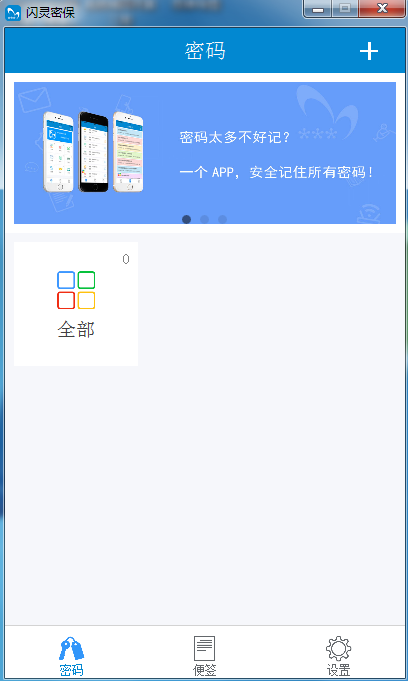
如果你觉得设置多种密码容易忘记,可以选择这款闪灵密保软件帮助你管理密码,您可以在软件设置游戏密码、手机密码、银行密码、软件密码、网站密码等分类,最后进入分类添加账号和密码,这样就可以完成密码管理了,以后忘记的时候就打开软件查询密码,需要的朋友快来下载。
软件功能
1、闪灵密保提供更方便的密码管理功能,可以轻松管理自己的密码。
2、可以在软件界面管理本地的密码,可以管理游戏密码。
3、将不同游戏账号输入到软件,避免以后忘记。
4、将多款软件申请的账号输入到软件,避免忘记。
5、闪灵密保非常安全,登录需要密码才能能进入。
6、支持自动锁定功能,三分钟不点击闪灵密保软件就会自动锁定。
7、支持便签功能,可以使用这款软件记录生活便签。
软件特色
1、闪灵密保提供简单的密码管理功能。
2、可以通过这款软件管理个人密码。
3、如果你申请的账号很多,可以下载这款软件使用。
4、将全部账号输入到软件,可以分类管理密码。
5、软件界面简单,使用闪灵密保就可以管理全部账户内容。
安装方法
1、打开passbox_zh.exe软件直接安装,点击下一步。

2、软件的安装协议内容,点击接受。
3、软件的安装地址C:\Program Files (x86)\闪灵密保。
4、提示软件的安装快捷方式名字。
5、设置启动图标,点击下一步继续安装。
6、软件的安装准备界面,点击安装。
7、正在安装闪灵密保,等待软件安装结束吧。
8、提示安装完毕界面,点击结束。
使用说明
1、打开闪灵密保软件直接点击开始使用。
2、进入软件提示你设置登录密码,以后需要输入密码才能进入闪灵密保。
3、软件界面功能如图所示,用户需要新建分类。
4、这里是分类设置功能,可以自己输入分类名字以及设置图标。
5、您可以设置游戏分类、设置银行分类。
6、官方提供很多图标可以选择,如果你需要为当前的分类设置图标就在这里选择吧。
7、设置完毕的内容就是这样的,现在就打开一个分类,随后点击右上角“+”添加密码。
8、密码设置界面如图所示,选择安全等级、分类、图标、标签、账号、密码。
9、设置完毕的密码账号就是这样的,点击右边的按钮可以显示隐藏的密码。
10、软件也支持便签设置功能,可以在软件界面直接添加新便签分类。
11、软件的系统菜单功能:登陆密码、密保问题、PIN码、备份数据、还原数据、云备份、清空本地数据。
更新日志
【新增】二维码扫一扫。
【新增】支持2FA双因子动态密码。
【新增】深色模式,省电不伤眼。
【优化】界面布局与配色。
热门资讯
更多电脑壁纸软件哪个好?8款好用的电脑壁纸软件下载推荐
Photoshop哪个版本最好用?7款好用的Photoshop软件推荐
软件管家哪个好用?8款好用的软件管家下载推荐
win10哪个版本最流畅?Win10七大版本区别一览
比360安全卫士好的软件有哪些?8款比360安全卫士好的杀毒软件推荐
电脑拷机软件哪个好?10款好用的电脑拷机软件推荐
相关软件
更多相关教程
更多





